电脑触控面板无法打开怎么办?
- 数码技巧
- 2025-03-26
- 14
- 更新:2025-03-17 12:44:29
确认是否电脑触控面板无法打开是许多用户在使用触控屏电脑时可能遇到的问题。电脑触控面板无法正常工作会极大影响用户的操作体验,尤其是在需要快速反应和操作的场景下。本文将为你提供一系列实用的方法来解决电脑触控面板无法打开的问题,确保你能恢复电脑的正常触控功能。
一、确认问题:电脑触控面板未能响应
在开始解决问题之前,我们需要确认问题的确切性质。并非所有情况下电脑触控面板都没有响应,有时候可能是由于某些特定应用或系统设置导致的问题。首先确认触控面板在多个环境中是否一致无法使用。在此基础上,进行排查和修复。
1.检查硬件连接
步骤一:确认触控面板的物理连接是否稳固,包括USB连接线、电源线等。
步骤二:确保触控屏没有因为外力导致的物理损坏。
2.检查触控驱动
驱动程序是电脑硬件正常工作的关键。如果触控面板驱动出现问题,可能会导致触控功能失灵。
步骤一:进入设备管理器,查看触控设备驱动是否有任何问题。
步骤二:卸载触控面板驱动,然后重启电脑以让系统自动重新安装。
3.检查系统设置
有时候,系统设置会阻止触控面板正常工作。
步骤一:确认在系统设置中触控功能并未被禁用。
步骤二:检查是否有为触控板设置的特定热键组合,确保这些组合没有被无意中触发。
4.更新或重新安装触控面板驱动
如果驱动损坏或过时,电脑触控面板可能无法使用。
步骤一:前往电脑制造商的官方网站下载最新的触控板驱动。
步骤二:按照安装向导完成驱动的安装。
5.检查是否有系统更新
系统更新往往包含对硬件驱动的优化和改进。
步骤一:确保电脑连接到互联网。
步骤二:检查并安装所有可更新的系统更新。
6.进行系统还原
如果问题出现在最近的系统更改之后,可以通过系统还原回到之前的状态。
步骤一:打开系统还原工具,选择一个包含良好触控功能的还原点。
步骤二:进行系统还原,并重启电脑。

二、电脑触控面板依旧无法打开的高级故障排除方法
如果以上常规步骤未能解决问题,则需要采取更高级的故障排除方法。
1.硬件测试
步骤一:尝试在其他电脑上连接触控面板,以检查硬件是否存在故障。
步骤二:如果有条件,替换同型号的触控面板测试,查看是否能够正常工作。
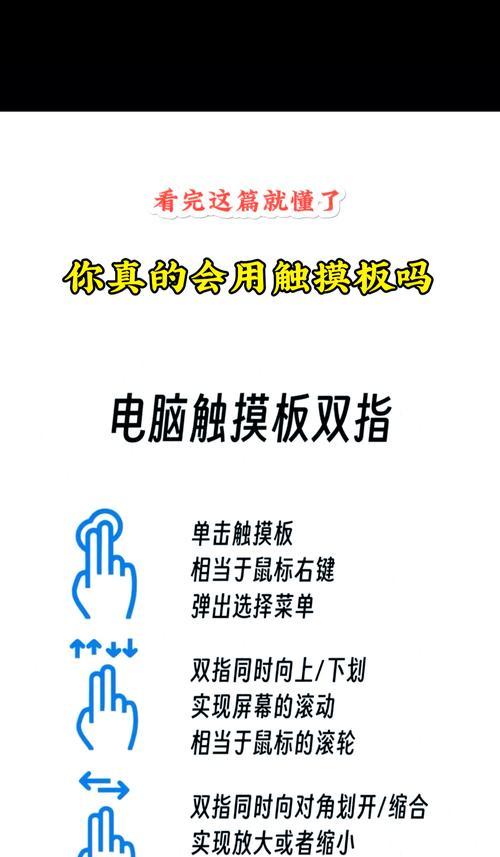
2.使用诊断工具
一些电脑品牌提供了自己的硬件诊断工具,可以用来检查硬件问题。
步骤一:下载并安装电脑制造商提供的诊断工具。
步骤二:按照工具的指引进行触控面板的诊断。
3.联系技术支持
如果问题依旧无法解决,可能是硬件或系统存在一些深层次的问题,这时候你应该联系电脑制造商的技术支持获取帮助。
步骤一:准备电脑的详细信息,包括型号,出现故障的时间以及你已经尝试过哪些修复方法。
步骤二:通过官方提供的联系方式联系技术支持。
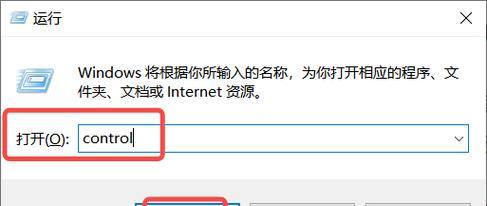
结语
电脑触控面板无法打开的问题可能会让使用者感到不便,但通过上述步骤,大多数问题都是可以被诊断和解决的。务必按照从简单到复杂的顺序逐一尝试,以免造成额外的麻烦。切记,在进行复杂的故障排除时,保持系统和数据的备份是至关重要的。最终,如果你自己无法解决问题,求助于专业技术支持将是明智的选择。通过以上方法,你可以有效应对电脑触控面板无法打开的问题,并确保你的电脑触控功能迅速恢复。
下一篇:苹果电脑内存卡启动设置方法?















